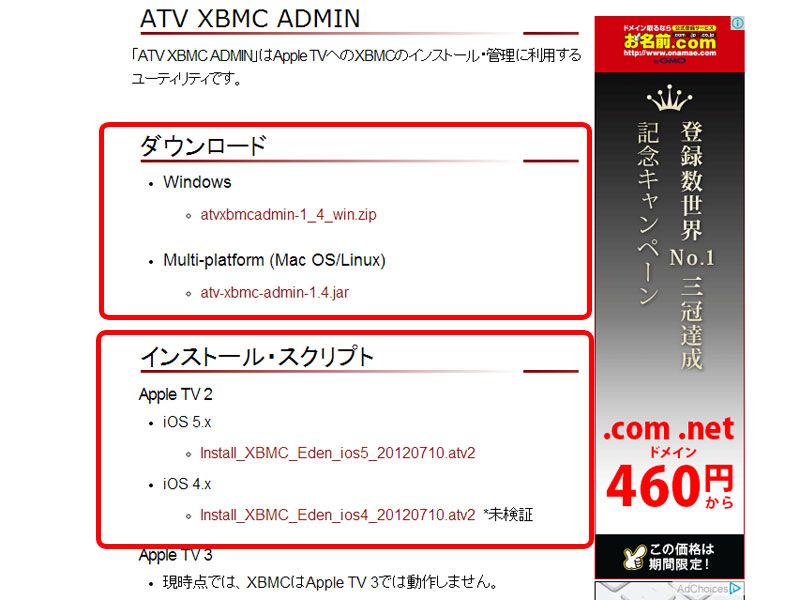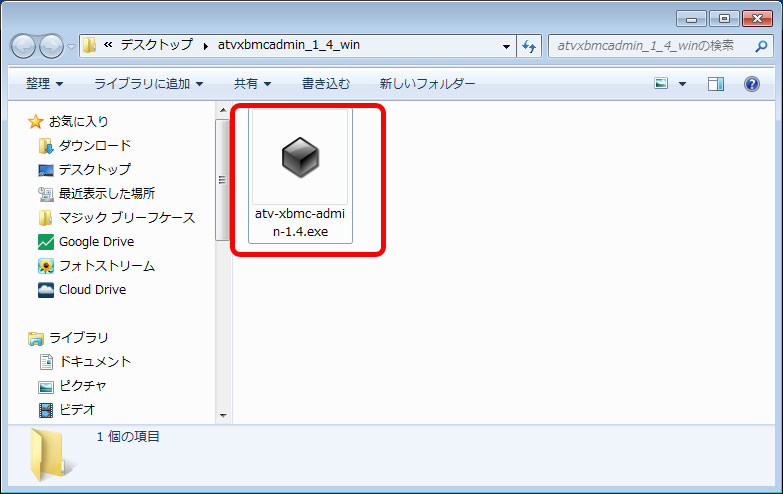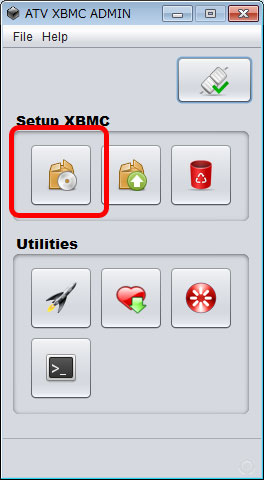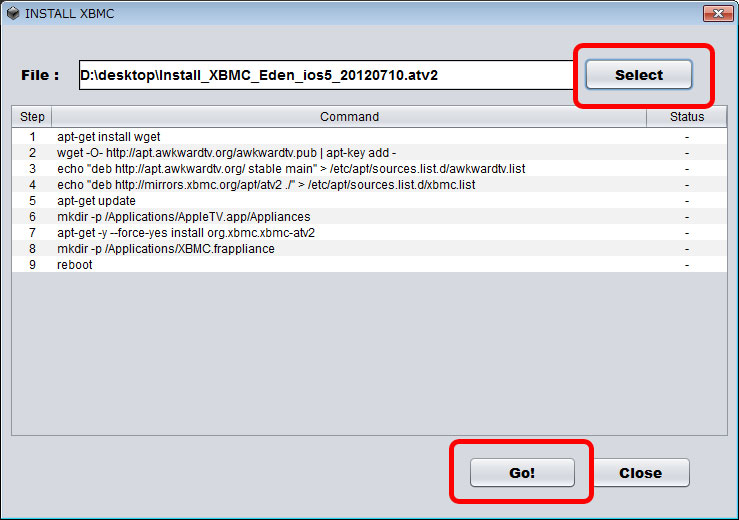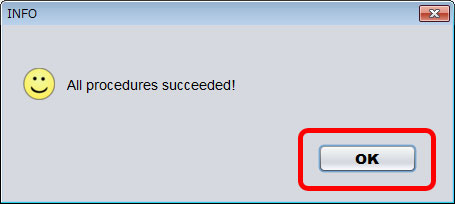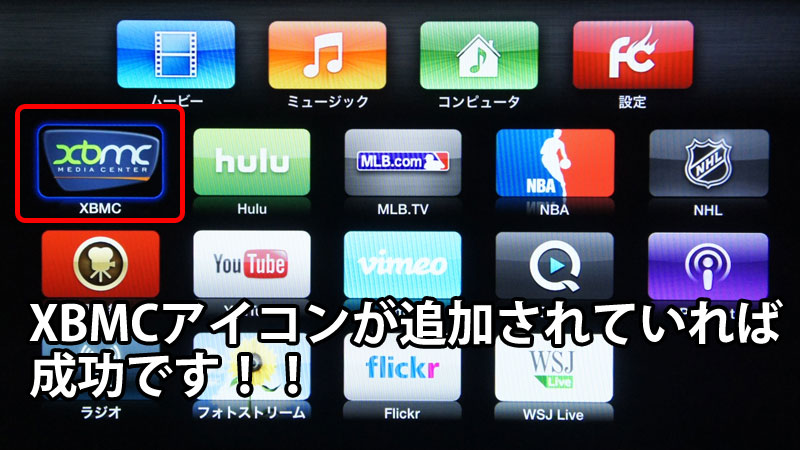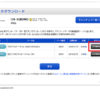AppleTVを無事脱獄することができたら、メディアプレイヤーXBMCをインストールしましょう。
設定にはパソコンとApple TVが同一ネットワークにないと設定することができません。
Apple TVにXBMCをインストールするのに必要なもの
- MacまたはWindowsパソコン
XBMCをインストールする前に脱獄されていることが条件です。まだ脱獄していない場合はApple TV(2G)を脱獄(Jailbreak)する方法を参考に脱獄をおこなってください。
XBMCをインストールする方法
通常はUSBケーブルでApple TVをパソコンに接続しターミナルで魔法の言葉をいれなくちゃいけないんですが、心ある方がソフトウェアを作ってくれています。
netbuffalo:ATV XBMC ADMINダウンロードページ
設定はWindows7の環境で行いました。netbuffalo:ATV XBMC ADMINダウンロードページにてMacまたはWindows用のソフトウェアとインストールスプリクトの2つをダウンロードします。
またこのソフトウェアを使用するためにはJavaがインストールされている必要があるということなのでJavaのサイトから最新のバージョンをダウンロード、インストールしておきましょう。
ATV XBMC ADMINを起動、設定
ダウンロードした「TV XBMC ADMIN」を解凍しatv-xbmc-admin-1.4をダブルクリックします。
すると新しいソフトが立ち上がります。画面右上のボタンをクリックします。
Apple TVの接続先を聞いてくるので、Apple TVのIPアドレスを入力します。(Apple TVIPアドレスの確認方法は一般→情報項目のIPアドレスに記載されています。)
UserとPasswordは変更せず「connect」を選択します。
Apple TVとの接続に成功するとボタンが選択できるようになります。XBMCのインストールに進むためウィンドウ左上のボタンを選択しましょう。
ソフトウェアと一緒にダウンロードしたインストールスプリクトファイルを選択します。
画面のselectボタンを選択し、インストールスプリクトファイル(Install_XBMC_Eden_ios5_20120710)を指定し下の「Go!」を選択します。
Apple TVにXBMCがインストールが開始され、数分待つとApple TVが再起動します。
成功すると以下のようなウィンドウが表示されます。
Apple TVがうまく起動されない場合、以前紹介した脱獄したApple TVが起動しない時の対処方法の方法で再起動を行うとうまく起動しました。
再起動後、XBMCのアイコンが追加されていればインストール成功です!!次回はXBMCの使い方を説明します。